Windows10 Java環(huán)境變量配置過程圖解
準(zhǔn)備過程:
在電腦桌面 右鍵點(diǎn)擊 “此電腦”的“屬性”選項(xiàng)
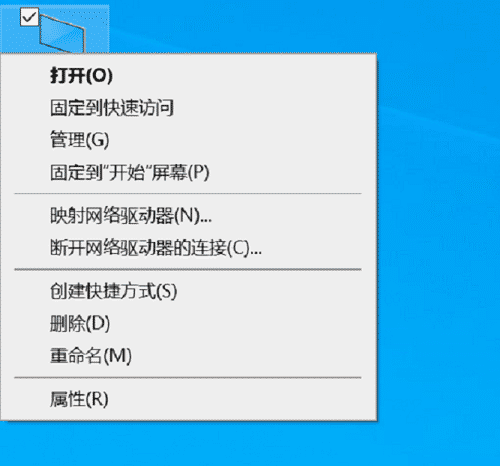
選擇“高級(jí)系統(tǒng)設(shè)置”選項(xiàng)
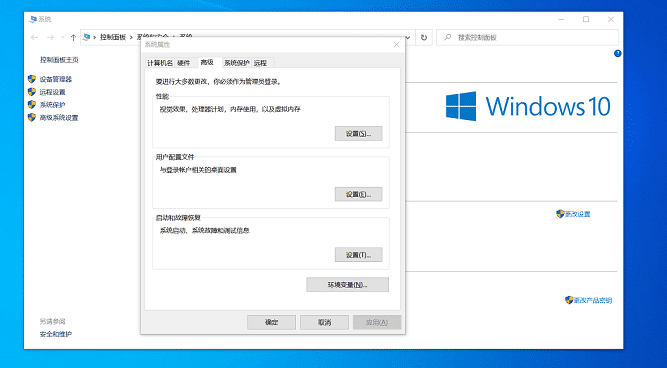
點(diǎn)擊下面的“環(huán)境變量”選項(xiàng)
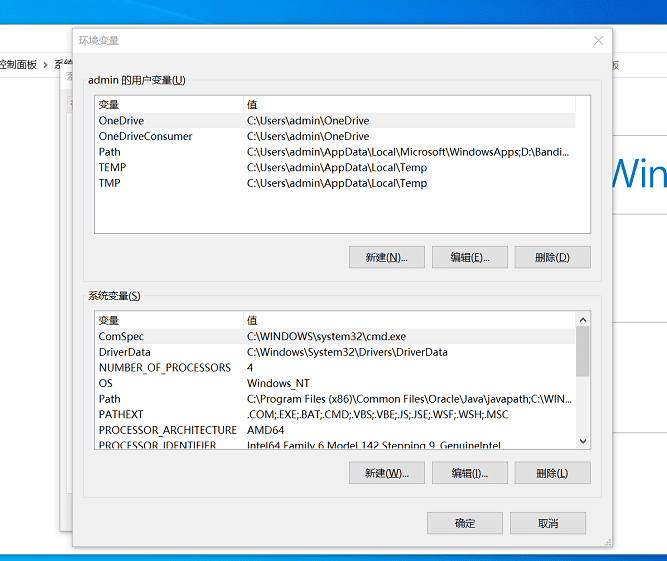
配置過程:
點(diǎn)擊“系統(tǒng)變量”下面的”新建“選項(xiàng)
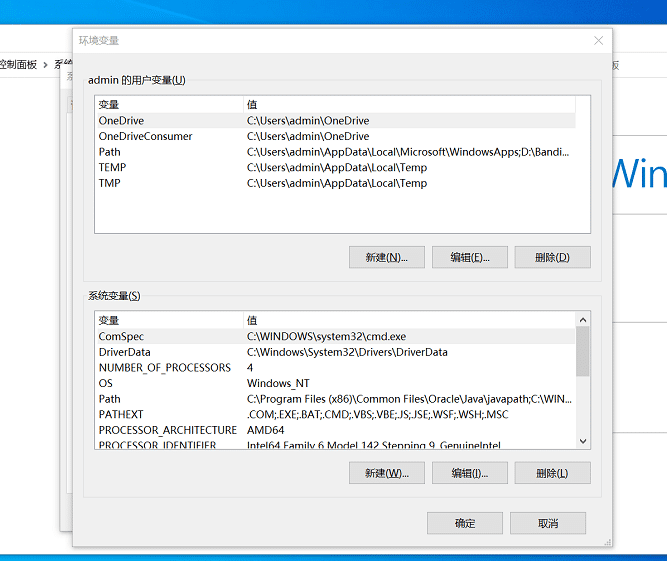
在”變量名“處填上”Java_Home“
”變量值“為JDK安裝路徑,筆者的路徑是”D:jdk1.8“
點(diǎn)擊”確定“選項(xiàng)
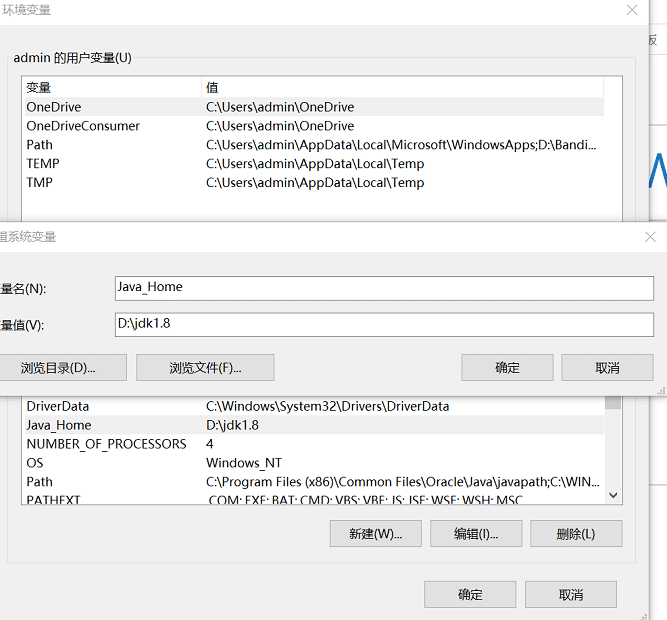
選中”Path“點(diǎn)擊”編輯“選項(xiàng)
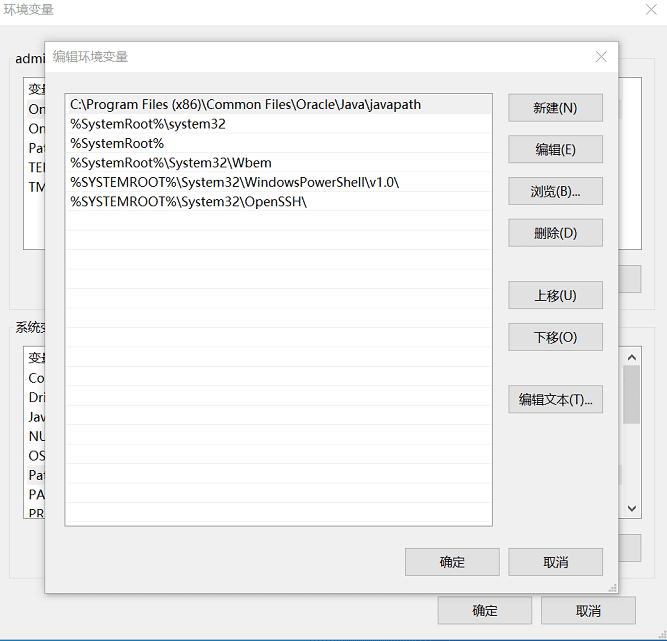
選擇右邊的“編輯文本”,將引號(hào)里面的全部復(fù)制“%Java_Home%bin;%Java_Home%jrebin; D:jdk1.8Jdkbin D:jdk1.8jre1.8bin”,到“變量值”欄的最前面,“確定”。
要是不寫D:jdk1.8Jdkbin D:jdk1.8jre1.8bin的話 可能會(huì)出現(xiàn)“javac不是內(nèi)部或外部命令,也不是可運(yùn)行的程序”
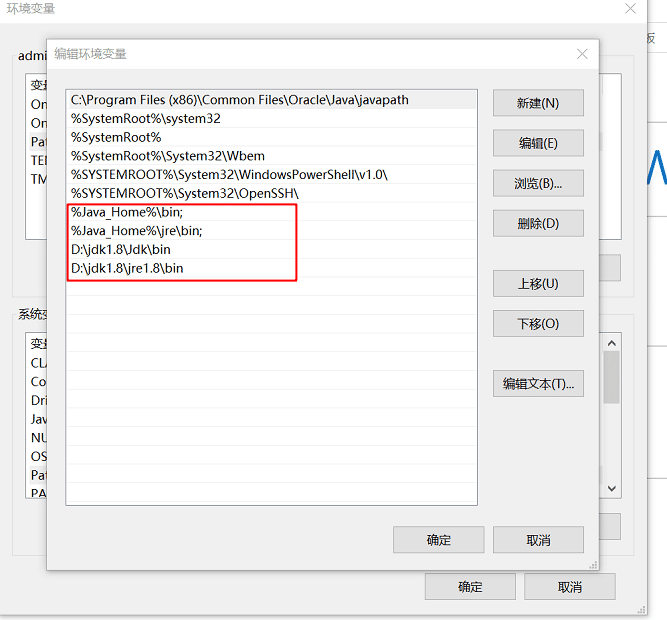
在“系統(tǒng)變量”欄,“新建”,“變量名”為“CLASSPATH”,“變量值”為“.;%Java_Home%bin;%Java_Home%libdt.jar;%Java_Home%libtools.jar”,“確定”
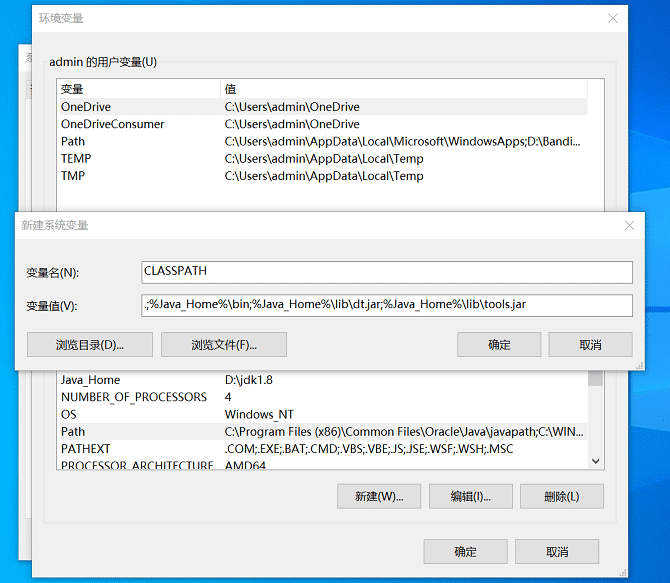
點(diǎn)擊“環(huán)境變量”最下面的“確定”選項(xiàng)
檢測(cè)環(huán)節(jié):
回到電腦桌面,按快捷鍵“Win+R”,輸入“cmd”
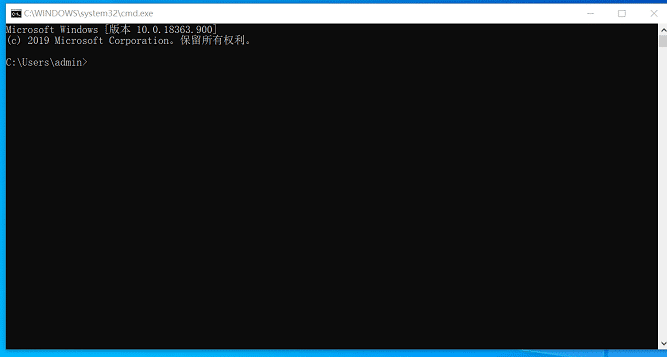
檢查Java環(huán)境是否配置成功
輸入'java'
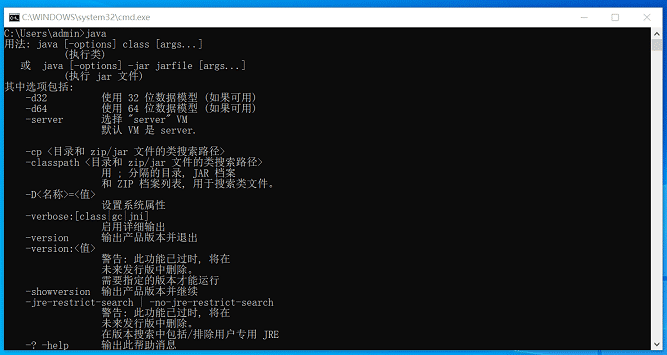
輸入'javac'
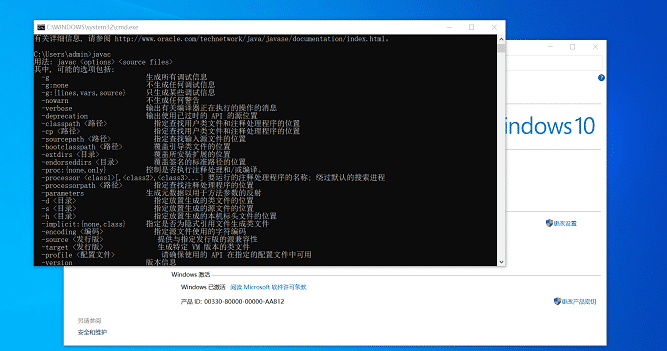
輸入'java -version'
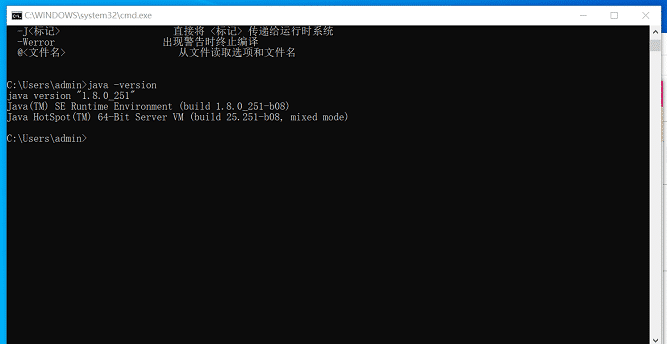
大功告成!!!!!!!!
以上就是本文的全部?jī)?nèi)容,希望對(duì)大家的學(xué)習(xí)有所幫助,也希望大家多多支持好吧啦網(wǎng)。
相關(guān)文章:
1. Win10電腦制作定時(shí)關(guān)機(jī)代碼bat文件教程2. Win7文件夾變綠顯示沒有權(quán)限怎么辦?Win7文件夾變綠顯示沒有權(quán)限的解決方法3. Win11 Build 22000.65更新了什么?Win11新版本更新內(nèi)容一覽4. Win10怎么卸載virtualbox?Win10升級(jí)提示立即卸載virtualbox怎么卸載?5. 怎么檢測(cè)電腦是否支持Win11系統(tǒng)?電腦無法運(yùn)行Win11怎么辦?6. Win11怎么設(shè)置任務(wù)欄小圖標(biāo)?Win11設(shè)置任務(wù)欄小圖標(biāo)的方法7. Win11的開機(jī)音效要怎么設(shè)置?8. Win10怎么卸載重裝聲卡驅(qū)動(dòng)?Win10卸載聲卡驅(qū)動(dòng)詳細(xì)教程9. Win11渠道選哪個(gè) 升級(jí)Win11選擇哪個(gè)渠道10. 如何一鍵關(guān)閉所有程序?Windows系統(tǒng)電腦快捷關(guān)閉所有程序教程

 網(wǎng)公網(wǎng)安備
網(wǎng)公網(wǎng)安備